第四种方法:创建一个面域或曲面来单独图贴,这适合于在指定位置贴图。
建曲面的简捷方法是在接近圆柱平面周边画一条曲线,接着右击鼠标查特性,在特性中修改曲线的厚度(这里即是高度),这样形成的曲面可任意修改曲面的宽度和高度,如下图就是这样创建的曲面,贴的中式平房效果图。(当然画出曲线后垃伸为曲面也可,但不能任意修改宽、高度。)
附图-5:曲面贴图
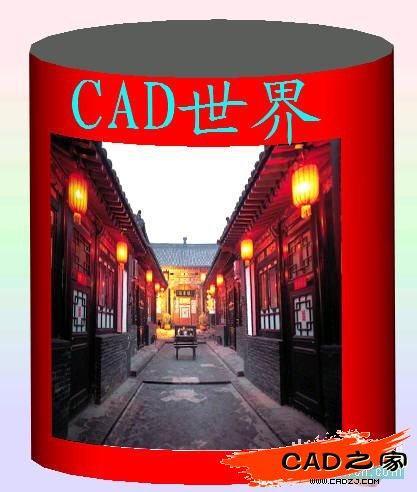
第五种方法:采用“随ACI”方式贴图,这适合于只在柱体和柱顶分别贴图。
如果只在柱体贴图,而顶面和底面以本色显示,那就先用“面着色”命令改变柱体的线框颜色,然后到“材质”中以“随ACI”方式予以附图。具体方法:击“修改/实体编辑/面着色”按钮,将柱的体和面的线框分别着色(如红色和白色,看如下的着色图。)然后,击“渲染/材质/新建材质”按钮,再将你的图片作为材质,新建材质后后,再击“随ACI”按钮,将你的图片附给红色。不过这种方法的贴图在柱面有时会有三个图像,而且不能再使用“贴图”功能来调整柱面了,如果去调整,将失去柱顶的图像。这样渲染的图如下:
附图-6:ADI方式贴图

第六种方法:取消“使用自动轴”方式和创建曲面相结合的贴图,这适合于柱体和柱顶需要分别满布图像的贴图。
具体方法是:新建材质后,先按第一种方法将“使用自动轴”前的“√”去掉,使其对柱顶贴图。接着按第4种方法创建曲面对柱体贴图。这样渲染的图如下所示:
附图-7:体及柱顶分别贴图

相关文章
- 2021-09-08BIM技术丛书Revit软件应用系列Autodesk Revit族详解 [
- 2021-09-08全国专业技术人员计算机应用能力考试用书 AutoCAD2004
- 2021-09-08EXCEL在工作中的应用 制表、数据处理及宏应用PDF下载
- 2021-08-30从零开始AutoCAD 2014中文版机械制图基础培训教程 [李
- 2021-08-30从零开始AutoCAD 2014中文版建筑制图基础培训教程 [朱
- 2021-08-30电气CAD实例教程AutoCAD 2010中文版 [左昉 等编著] 20
- 2021-08-30电影风暴2:Maya影像实拍与三维合成攻略PDF下载
- 2021-08-30高等院校艺术设计案例教程中文版AutoCAD 建筑设计案例
- 2021-08-29环境艺术制图AutoCAD [徐幼光 编著] 2013年PDF下载
- 2021-08-29机械AutoCAD 项目教程 第3版 [缪希伟 主编] 2012年PDF